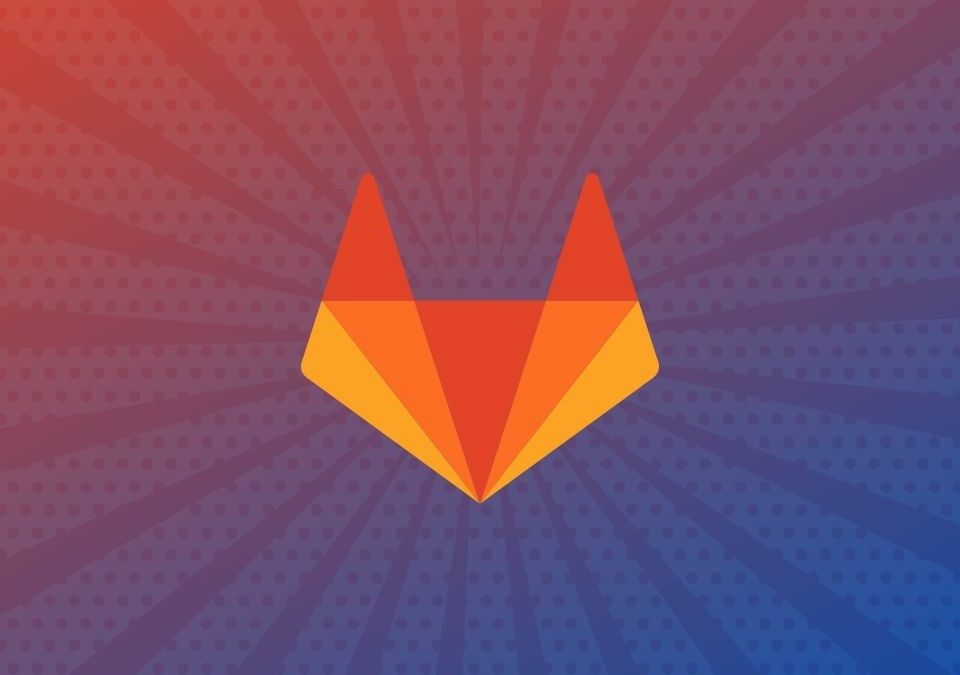Jarvis et Cérébro : Episode 1. Le HARDWARE
5 juillet 2018Jarvis et Cérébro : Episode 3. OpenMediaVault L’installation
1 septembre 2018Dans ce deuxième épisode, je vais vous parler de tout ce qui concerne la partie système d’exploitation (appelé aussi OS de l’anglais Operating System), le choix que nous avons fait.
Je vais également expliquer de ce qui à orienté notre choix et vous parler de certaines particularités au niveau des serveurs.
Tout ce que je vais dire dans cette partie reflète uniquement nos besoins et nos connaissances. Certaines choses ne seront pas expliquées dans le détail avec les termes techniques mais seront simplifiées pour la compréhension de tous.
Quel genre de système d’exploitation pour un serveur ?
Pour les serveurs il existe plusieurs OS. Certains sont sous licence comme Microsoft Windows Server, RedHat Enterprise, SUSE Linux Enterprise.
Mais ces derniers sont plus réservés pour des usages d’entreprise, serveur mail, hébergement de site web ou session Windows.
Il existe aussi VMware vSphere qui est à part. Avec son ESX ou ESXI, cet OS ne sert qu’a émuler un ou plusieurs autres OS. Il facilite la gestion à distance ou les changement de configuration logicielle.
Il existe des OS libres comme Ubuntu serveur, Debian et FreeBSD, CentOS pour les plus connus.
Si je dis que les systèmes sous licence sont plutôt réservés pour l’entreprise, c’est simplement parce que derrière, il y a le support commercial et technique.
Les systèmes libres, eux, ont plus souvent une assistance exclusivement communautaire ce qui n’intéresse pas les grosses entreprises.
Pour toute la partie des systèmes libres, certains existent en version modifiée, et sont plus axés NAS ou serveur Web ou SQL. Il n’y a pas toujours une interface graphique.
Pas d’interface graphique ?
La plupart des OS serveurs sont dépourvus d’interface graphique et sont paramétrés quasi exclusivement en ligne de commande.
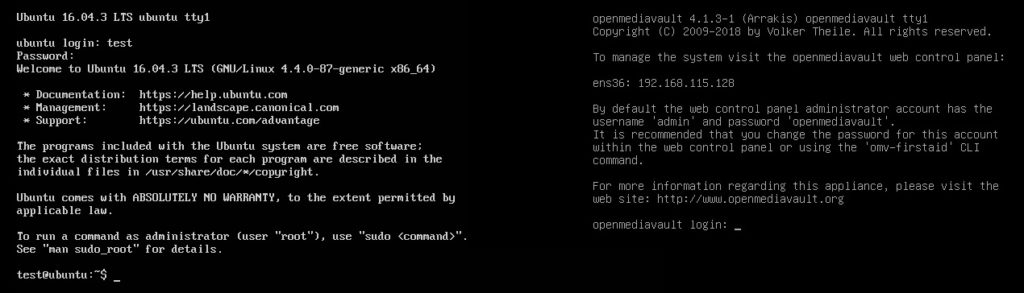
Juste pour un NAS, entre la création des volumes (espace de stockage), la création des utilisateurs etla mise en service du partage de fichier, cela peut être long et compliqué en fonction du nombre d’utilisateur, de leurs droits et du nombre d’espace de stockage.
Dans notre cas il y a trois systèmes particulièrement intéressants: FreeNAS et NAS4Free (qui utilisent FreeBSD) et OpenMediaVault (qui utilise Debian). C’est trois systèmes disposent d’une interface de configuration graphique par navigateur qui permet de tout configurer.
Ceci est également possible avec Ubuntu serveur, mais le gros inconvénient et qu’il faut émuler une interface graphique, et installer des interfaces graphiques une à une pour quasiment chaque fonction. Ceci devient vite contraignant.
Pourquoi avoir choisi ce système d’exploitation ?
Nous sommes partis sur OpenMediaVault. Ce système comporte tout ce que nous avons besoin pour notre utilisation.
On avait, à une période, testé Ubuntu serveur. Entre les volumes qui ne se montaient pas correctement et les interfaces graphiques qui faisaient planter les différents services, on a très vite arrêté…
Personnellement j’ai utilisé les deux systèmes sous FreeBSD: FreeNAS et NAS4Free, mais deux gros problèmes sont rapidement apparus:
- Des restrictions au niveau matériel: carte mère ou carte réseau qui n’étaient pas directement reconnue.
- Des problèmes liés au système de fichier propriétaire de FreeBSD: ce problème m’a fait perdre à plusieurs reprises plusieurs Go de donnée suite à des erreurs internes.
Donc nous sommes restés sur OpenMediaVault, le système actuel de Jarvis et Cérébro. Il fonctionne très bien et nous fournit toutes les fonctionnalités dont nous avons besoin.
Quelle en est l’utilisation ?
Notre utilisation est similaire à celle d’un NAS, à quelque différence près.

Jarvis se comporte comme un NAS à la différence qu’il intègre un service de serveur multimédia, un service FTP et NFS, un gestionnaire de téléchargement et un service de lecteur et d’enregistrement TV.
Pour résumer, il stocke nos fichiers multimédias (photos, vidéos et musique), il les organises et nous permet de les visionner sur tous nos périphériques, que ce soit à l’intérieur ou à l’extérieur de notre domicile. Cela est possible grâce à Plex.
Tous les fichier peuvent également être disponibles en dehors de notre domicile grâce au serveur FTP, qui permet d’établir un lien entre le serveur et l’ordinateur distant et d’échanger des fichiers dans les deux sens.
Il intègre aussi un service qui lui permet de télécharger des fichiers directement depuis internet, sans passer par un ordinateur.
Cette fonction est particulièrement utile pour télécharger des gros fichiers durant la nuit, si votre connexion internet est un peu faiblarde.
Et pour la fonction TV, Plex et un autre service proposent la lecture et l’enregistrement de la TV.
Cette fonction peut être activée à distance pour effectuer l’enregistrement de film, série ou d’émission. Il permet aussi tout simplement de regarder la télévision sur l’ordinateur ou la tablette avec un simple lecteur.
Sur la nouvelle version de Jarvis il n’y aura pas de grands changements, mis à part la puissance. Avec le développement de la HD et plus particulièrement de la 4K, l’ancienne version peinait un peu, donc nous lui avons donné plus de puissance pour plus de fluidité.
Le deuxième point qui va être amélioré, c’est la capacité de stockage. Le serveur actuel ne dispose « que » de 8 ports SATA qui sont déjà tous occupés. Désormais, avec les deux baies de 8 disques, on va avoir de la marge !
Pour Cérébro, les fonctions seront plus simples.
La première sera de stocker les sauvegardes de nos ordinateurs. Des sauvegardes complètes du système d’exploitation pour permettre une récupération en cas de gros crash.
La deuxième est de stocker tous nos logiciels ou fichiers communs (fichiers sources vidéo ou autres qui prennent de la place)
Sur cette version 2 de Cérébro, il sera ajouté la sauvegarde des smartphones et tablettes.
Un service de boot en PXE, permettant de récupérer les sauvegardes directement depuis le réseau sera également ajoutée.
A l’heure actuelle, nous avons besoin d’un disque bootable avec un OS minimaliste pour récupérer les sauvegardes.
Ça s’installe comment ce genre de système ?
Ce type d’OS s’installe comme un Windows ou Linux sauf que l’interface est beaucoup plus minimaliste, mais elle reste relativement intuitive.
Dans le cas de cet OS, il est nécessaire d’avoir un disque dur qui lui est réservé et n’est pas utilisable pour autre chose. Il faut également disposer d’une carte réseau.
Les disques supplémentaires auront une capacité choisie en fonction de leur utilisation et de leur contenu.
Sur un serveur, il peut y avoir une erreur liée a la carte réseau. N’étant pas une carte réseau standard, il est possible que le système d’exploitation en court d’installation de la voit pas ou ne soit pas capable de l’utiliser correctement.

Dans ce cas, pour l’installation, il est nécessaire de monter temporairement une carte réseau standard. Une fois l’installation faite et l’OS mis à jour , il devient généralement possible d’utiliser la carte intégré du serveur.
Les NAS fonctionnement souvent avec du RAID c’est le cas aussi pour Jarvis et Cérébro ?
Nous nous sommes dans un cas particulier: nos disques durs sont reliés à la carte mère via un contrôleur SAS. Dans certains cas, cet intermédiaire peut poser un léger souci.
C’est d’ailleurs justement notre cas… Le problème est que ce contrôleur nous oblige à monter les disques dans son interface: en clair, le disque physique est recrée de façon virtuelle dans le serveur pour que le système d’exploitation puisse l’utiliser.
Ce montage permet de créer des disques virtuels d’une grande capacité en utilisant ce qu’on appel le RAID.
Certains contrôleurs ont un mode qui les désactives et donne plein pouvoir de gestion au système d’exploitation mais ce n’est pas notre cas.
Mais au fait c’est quoi le RAID ?
Le RAID est une technologie d’assemblage de disque, avec pour le but soit d’augmenter les capacités de stockage, soit de sécuriser les données présentes sur les disques. Mais il est également possible d’avoir les deux simultanément.
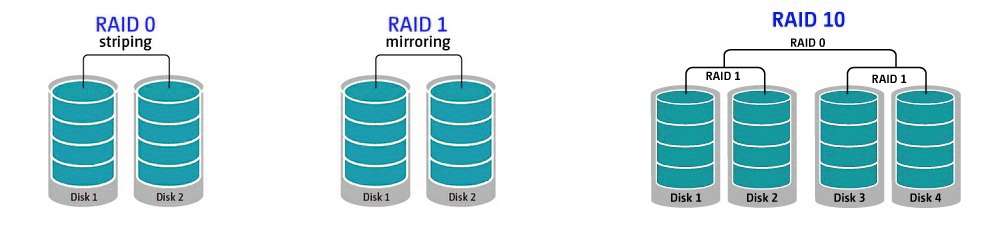 Dans notre cas, nous n’allons pas utiliser de RAID proprement dit, bien que techniquement les disques seront configurés en RAID 0, c’est à dire que chaque disque sera utilisé de façon individuelle. Par la suite ceci sera peut être changé.
Dans notre cas, nous n’allons pas utiliser de RAID proprement dit, bien que techniquement les disques seront configurés en RAID 0, c’est à dire que chaque disque sera utilisé de façon individuelle. Par la suite ceci sera peut être changé.
Je ne m’attarde pas trop sur le RAID, mais pour toute la partie technique et les différents types, il est possible que je fasse un article plus détaillé dessus.
L’installation est déjà finie là ?
Oui, l’installation au niveau du serveur est relativement rapide. 10 à 15 minutes, hors petits soucis qui peuvent être liés au réglage du serveur.

Les principales erreurs peuvent être l’ordre des périphériques bootables, lorsqu’ils n’ont pas le bon disque ou un défaut de montage du disque dur qui empêche l’installation.
Si cet article vous a intéressé et que vous voulez connaitre la suite de l’installation, je vous invite à la découvrir dans le prochain épisode.
Si vous souhaitez vous lancer dans l’aventure « made in home » d’un NAS, il y a quelques petits prérequis, que je vous expliquerais dans un article dédié.
Si un terme vous intrigue, si j’ai mal expliqué quelque chose ou si vous trouvez simplement qu’une information est fausse, je vous invite à laisser un commentaire.